בפוסט הזה אני הולך להראות שיטה מאוד קלה להפעיל קובץ אקסל בזמנים קבועים באופן אוטומטי לחלוטין.
רגע, אבל … מתי צריך אקסל שיפעל אוטומטית ?
הפתרון הזה מתאים כאשר אנחנו רוצים להזכיר לעצמנו או לעובדים שלנו, לבצע פעולה בזמן קבוע, נניח “כל שעה, תעצור ותרשום את החיובים שעשית עבור הלקוחות שטיפלת בהם”.
אפשרות נוספת - לעיתים אנו רוצים להפעיל מאקרו בתזמון אוטומטי - גם במקרה כזה, הפתרון הזה יאפשר לנו להפעיל את האקסל, ולגרום למאקרו לפעול אוטומטית.

כדי להפעיל את האקסל אוטומטית, נשתמש בתוכנת שירות של Windows שנקראת “משימות מתוזמנות” (Task Scheduler). התוכנה הזו מאפשרת לנו לקבוע מתי תתרחש משימה מסוימת, והאם נקבל הודעה כאשר היא התבצעה.
איך מפעילים את מתזמן המשימות ?
לחצו על התחל – לוח הבקרה (Control Panel) » ובתיבת החיפוש הקלידו “משימות” (או באנגלית Scheduler) –> והפעילו את מתזמן המשימות.
אם המשימה מתרחשת רק אחת ליום, או לשבוע - נוכל ללחוץ על יצירת משימה בסיסית ולעקוב אחרי ההוראות (מדריך מפורט עם תמונות מופיע כאן ).
אני אציג דווקא את המצב המורכב יותר של משימה המתרחשת מספר פעמים ביום. לצורך כך נלחץ על יצירת משימה (Create Task).
ובחלון שנפתח יש מספר לשוניות.
הגדרת שם ותיאור למשימה
בלשונית הראשונה - נגדיר שם ותיאור של המשימה (למשל “רינה, תיעוד ב Excel כל שעה " ).
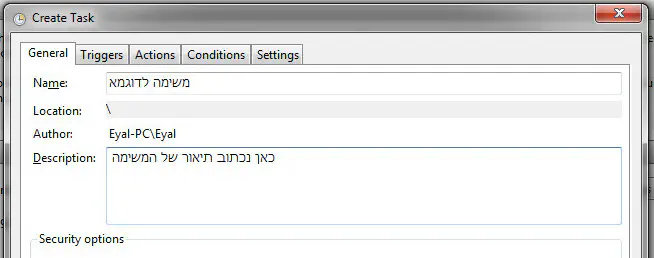
עכשיו נעבור ללשונית Triggers
מהו בעצם Trigger ?
המונח טריגר פירושו - מה מפעיל את המשימה ? מהו האירוע שמתרחש, ובעקבותיו המשימה “מתעוררת” ומתחילה לרוץ. בדוגמא שלנו, היות ואנחנו רוצים שקובץ האקסל יופעל כל 3 שעות, אז הטריגר של המשימה הוא… הזמן.
נגדיר טריגר של כל 1 שעות :
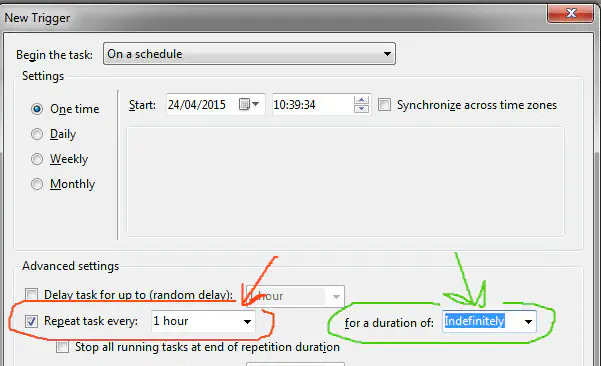
צריך לשים לב ל-2 נקודות (שסימנתי בחיצים) :
- לא שיניתי את ברירות המחדל, אלא רק הגדרתי שהמשימה חוזרת על עצמה כל שעה
- בנוסף - הגדרתי שהמשימה לא מסתיימת אף פעם.
כמובן - תגדירו מה שמתאים לכם… יש שם עוד הרבה אפשרויות, כולן ברורות.
ועכשיו למשימה עצמה - הפעלת קובץ אקסל .
כלומר, אחרי שסיימנו להגדיר את הטריגר, כעת נגדיר מהי המשימה שצריך לבצע.
ניגש ללשונית Actions (=פעולות), ולחץ על New…
עכשיו נגדיר משימה שהיא Start a program (=פתח תוכנית)
ובבחירת הקובץ נבחר את קובץ ה Excel שנרצה להפעיל.
בסיום נלחץ על OK - וזהו, מרגע זה המשימה מוגדרת, והיא תופעל במחשב בתזמון שקבענו.
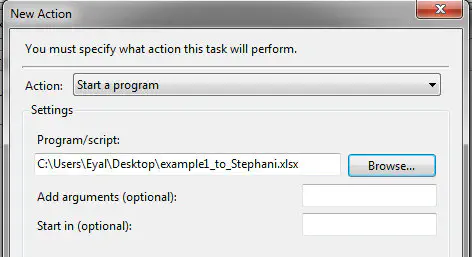
מי שרוצה יכול לעיין ב-2 הלשוניות הנוספות, ולהגדיר שם הרבה מאוד תנאים נוספים, למשל מה קורה אם משימה מתפספסת או - מה קורה אם המחשב כבוי, וכו'.
ואיך מפעילים מאקרו מייד כשקובץ אקסל נפתח ?
במידה ואתם רוצים שברגע שקובץ האקסל יופעל, מייד יופעל גם מאקרו, גם זה אפשרי כמובן.
כדי לעשות זאת, פתחו את עורך ה-VBA
בעץ מצד ימין, בחרו ב - “חוברת עבודה זו” (ThisWorkbook).
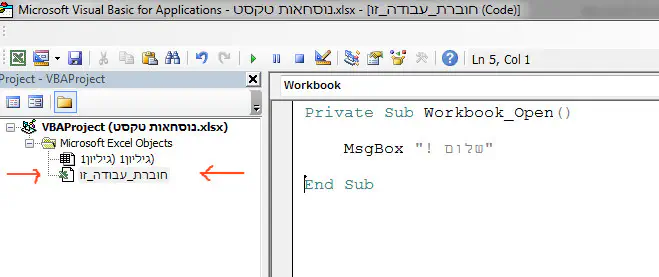
ושם עליכם לפתוח מאקרו שיקרא בשם Workbook_Open .
הנה מאקרו לדוגמא (מוגדר כ Private בגלל סוג המודול - מי שלא מבין שפשוט יעתיק).
Private Sub Workbook_Open()
MsgBox "Hello!"
End Subבהצלחה!
